Избирательная насыщенность Простое увеличение насыщенности для всей фотографии и всех цветовых оттенков далеко не всегда приводит к улучшению изображения. Некоторые ненасыщеные оттенки на снимке не бросаются в глаза и не мешают восприятию сюжета, например, синеватые тени на осенней красно-жёлтой фотографии. При увеличении насыщенности всего изображения эти "лишние" оттенки могут принять более яркий цвет и заметно испортить настроение фотографии. В то же время изменение насыщенности только определённых цветовых оттенков может привести к тому, что некоторые изначально яркие цвета станут менее заметными, например синяя скамейка или небо, видимое среди ветвей, если говорить об упомянутом осеннем примере. Решить эту проблему можно, если увеличить насыщенность только участков снимка с насыщенным цветом, а части изображения с малой насыщенностью оставить без изменений. Для этой цели и может пригодиться избирательная насыщенность.
Создание маски насыщенности
Рассмотрим процесс создания маски насыщенности на примере этого снимка:

1. Создадим копию слоя (Ctrl+J).
2. Вызвав диалог Image->Adjustment->Selective Color (Изображение->Коррекция->Выборочная коррекция цвета), отметим опцию Absolute (Абсолютная) и во всех цветах от красного до пурупрного поставим значение чёрного на -100
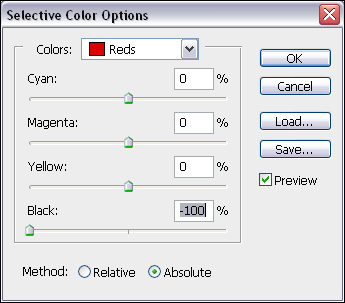
Для трёх последних опций - белого, серого и чёрного - установим значение чёрного на +100.
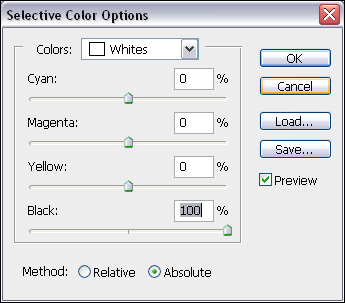

Получившееся изображение довольно точно воспроизводит распределение насыщенности на снимке. В некоторых местах заметны малопривлекательные пятна и резкие переходы. Но не следует пытаться избавиться от них, заблюрив маску. Можете, конечно, попробовать, но в большинстве случаев это приведёт к нехорошим результатам позднее, при изменении насыщенности.
3. Теперь превратим это изображение в выделение. Это можно сделать, перейдя в список каналов и нажав кнопку "Load channel as selection" ("закгрузка содержимого канала как выделенную область") на нижней панели. Скорее всего, вы не увидите привычных контуров выделения, так называемых "бегущих муравьёв", поскольку маска насыщенности обычно очень тёмная, а значит и выбранные светлые области довольно малы. Не обращайте на это внимания, маска всё же была выбрана. (Для вызова окна с отображением слоев и/или каналов нажмите F7 на клавиатуре).
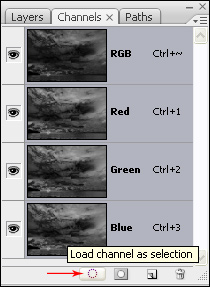
Другой способ - в том же списке каналов кликнуть на верхний, общий слой RGB, удерживая клавишу Ctrl.
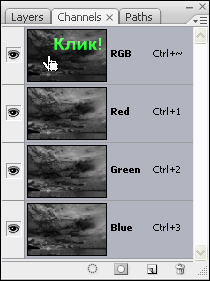
Если в результате выполнения данного пукта вылетает вот такое сообщение:

Не пугайтесь все - нормально. Маска - выбрана, переходите к следующему пункту.
4. Сохраним выделение для последующей работы. Для этого идем по пути "Select->Save Selection..." (Выделение->Cохранить выделенную область). Присваеваем любое имя:
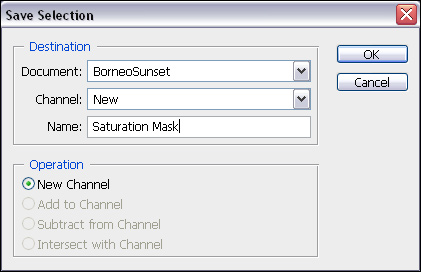
Информация сохранится в дополнительном канале и её можно будет потом на любом этапе обработки фотографии выбрать, кликнув на этот канал, удерживая Ctrl.
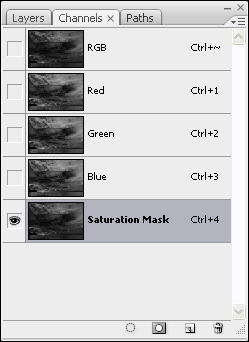
5. Вызовем окно коррекции, для этого идем в меню "Окно" и выбираем "Коррекция".
6. Если выделение активно, то выбираем в появившемся окошке "Цветовой тон/Насыщенность".
Обратите внимание на появившийся новый слой с маской, которая сделана была нами ранее:

На самом деле это - не черный квадрат, а именно наша маска. Для того чтобы в этом убедится надо выделить новый слой (первый сверху), после это перейти во вкладку "каналы" И снять все галочки, кроме "Маска Цветовой тон/Насыщенность":

Если вместо этого - абсолютно черный квадрат, то значит перед выполнением пункта 6 у вас не было активно выделение. Для того чтобы вызвать выделение делаем следующее:
- Удаляем слой "Цветовой тон/насыщенность."
- Выделение-> Загрузить выделенную область

- Выбираем то имя, которое вы давали в пункте 4. Жмем ОК и повторяем пункт 6.
7. Удаляем дубликат слоя (это второй слой снизу во вклвдке "слои").
8. Нажимаем 2 раза левой кнопкой мышки вот по этому окошку:

9. Теперь можно поэкспериментировать с различными значениями насыщенности в корректирующем слое, с изменением насыщености отдельных цветовых оттенков, увеличить или уменьшить эффект этого слоя, выбрав маску и меняя яркость средних тонов кривыми или уровнями. Для менее выраженного эффекта усиления насыщенности можно попробовать поменять режим перекрытия корректирующего слоя на Saturation.

